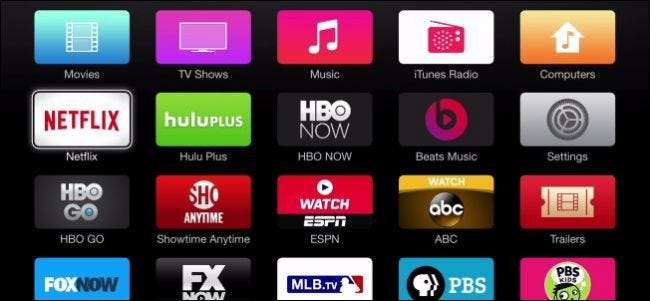
כשתשתמש בפעם הראשונה ב- Apple TV שלך, תבחין שיש הרבה אריחי ערוצים בתפריט הראשי שלה. עם זאת, אם ברצונך לשנות דברים, תוכל לסדר אותם מחדש, להוסיף ואף להסיר אותם כך שיתאימו לטעמך.
קָשׁוּר: האם זה זמן טוב לקנות טלוויזיה של אפל?
ה- Apple TV באיטרציה הנוכחית שלו הוא אפשרות מולטימדיה זורמת נחמדה למדי לסלון שלכם וניתן לשפר משמעותית את השימוש בה על ידי הוספת מקלדת Bluetooth אוֹ אפליקציית iOS "מרחוק" של אפל לנווט בממשק המגושם משהו שלה.
עם זאת, למרות ירידת המחירים האחרונה של 30 $, אנחנו עדיין מאמינים שאם אין ברשותך כרגע, עליך להחזיק מעמד עד שאפל תשחרר גרסה מעודכנת, בתקווה שמתישהו בהמשך השנה.
ובכל זאת, יש הרבה מה שאתה יכול לעשות עם זה מלבד פשוט לצפות בנטפליקס, כמו גישה לתוכן iTunes שלך או הגדרת זרם התמונות שלך iCloud ואלבומים משותפים כשומר המסך שלך . התאמה אישית של התפריט הראשי יכולה לעשות פלאים לחוויית המשתמש הכוללת שלך, ומאפשרת לך לשים את נקודות החוזק של Apple TV ממש מעל לכל דבר אחר.
הוספה, הסרה והעברת אריחי תוכן בתפריט הראשי
כמו שאמרנו, התפריט הראשי כבר מגיע עם הרבה (רוב) ערוצים שכבר מוצגים. אנו מתחייבים שלא תשתמשו בכל אלה, ואנו חושדים כי הרוב המכריע של משתמשי Apple TV יזדקקו רק לקומץ מהם.
למרבה המזל, ניתן לשנות את התפריט הראשי כך שיתאים לגחמותיך, ומאפשר לך להסתיר, להציג ולהעביר אריחי ערוצים בקלות. זה כמובן מועיל מאוד כאשר אתה מקטין את האפשרויות שלך רק לדברים שיש לך חשבונות שאתה רוצה להשתמש בהם.
כדי להתחיל, לחץ על אריח "הגדרות" במסך התפריט הראשי.
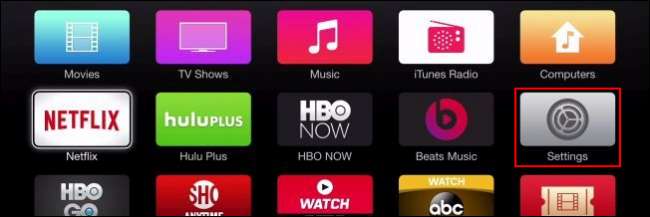
הנה מסך "הגדרות", כעת לחץ על האפשרות "תפריט ראשי".
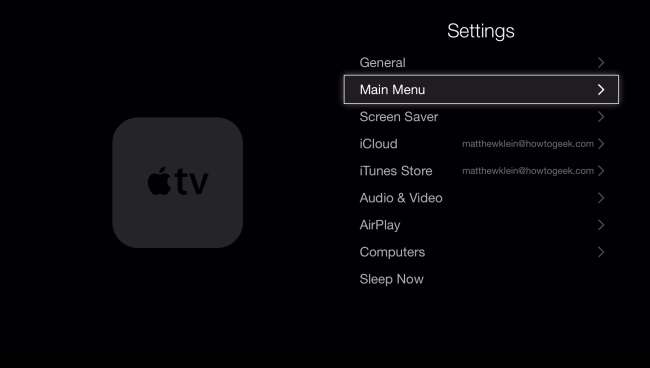
במסך הבא תראה את כל הערוצים השונים שאתה יכול "להראות" או "להסתיר" בתפריט הראשי של Apple TV שלך.
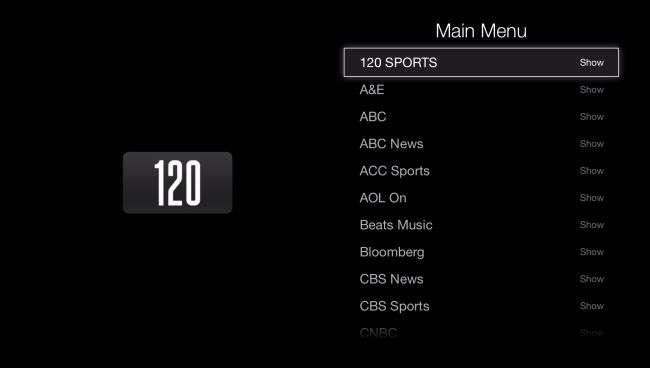
בדוגמה זו נציג את הערוץ "תמונות iCloud", אשר בואו נחקור את זרמי התמונות שלנו, את האלבומים המשותפים שלנו, ולהגדיר אותם כשומר מסך או כמצגת שקופיות.
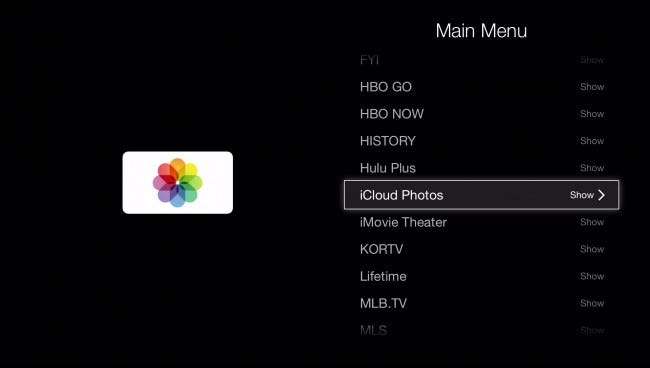
בדרך כלל, אריח "תמונות iCloud" מוסתר ולכן כשאתה מציג אותו, סביר להניח שהוא יופיע נמוך בתפריט הראשי שלך. אתה יכול להשאיר אותו שם, או אם תבחר בו על ידי לחיצה ארוכה על הכפתור הגדול בשלט של Apple TV, האריח יתחיל לרעוד, מה שאומר שכעת תוכל להעביר אותו לחלק אחר בתפריט הראשי (באמצעות מקשי הכיוון של השלט) .
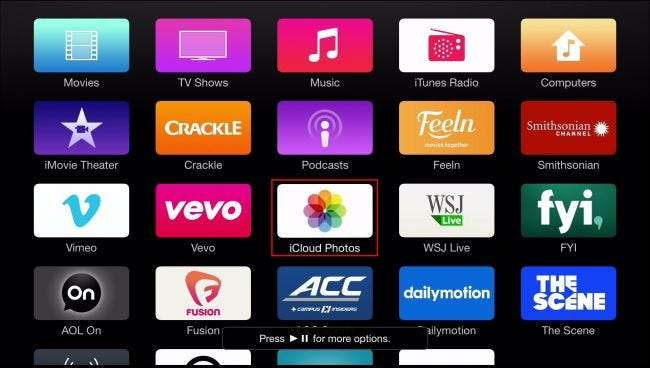
שים לב, בצילום המסך הקודם, התבשרנו שאנחנו יכולים לגשת לאפשרויות נוספות על ידי לחיצה על כפתור ההפעלה / השהיה. אפשרויות אלה מתגלות כאפשרות להסתיר פריט או לבטל את התפריט הראשי.
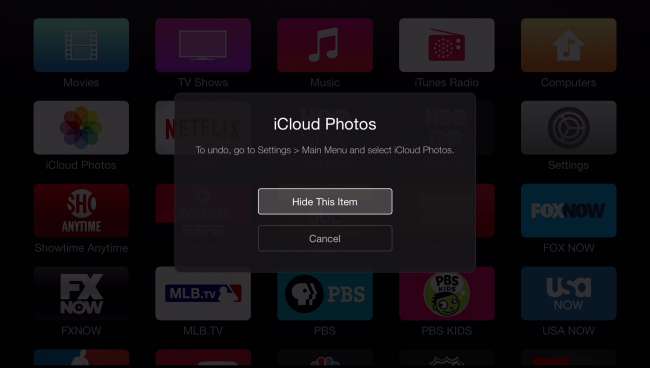
לאחר שתמרנו את האריח החדש למקומו, תוכלו שוב ללחוץ על כפתור "בחר" בשלט הרחוק. האריח יפסיק לרעוד ויישאר איפה שתשאיר אותו.
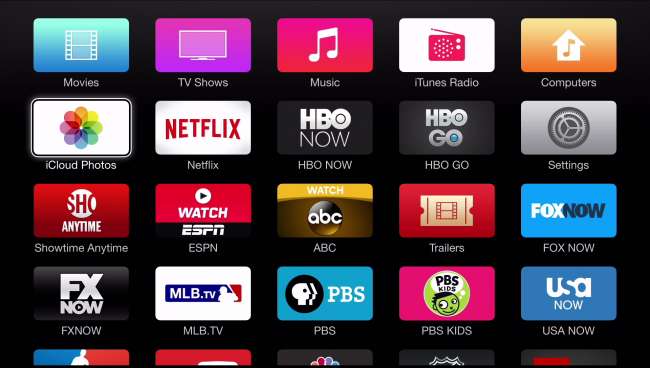
אם אתה באמת רוצה לנקות את התפריט הראשי שלך, אתה יכול לבטל את העומס ולהראות רק את הדברים שאתה באמת משתמש אי פעם. אתה לא צריך להיות ספרטני לגבי זה, כמו למשל בצילום המסך הבא, אבל לפחות זה נותן לך מושג ברור יותר לגבי מה שאנחנו מתארים.
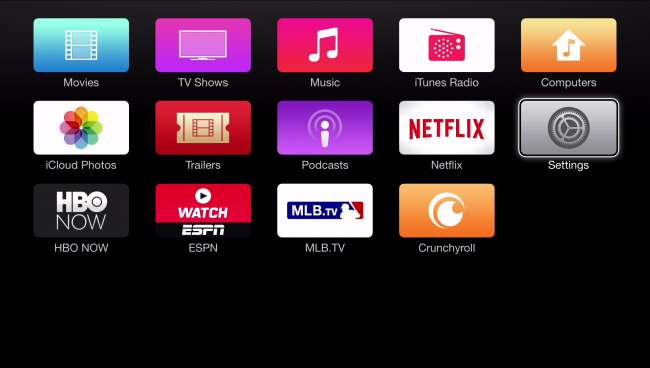
כמובן שמצד שני תוכלו פשוט להשאיר את הכל מוצג ואפילו להוסיף עוד. כמו כן, זכרו שאם יש רק אריח אחד או שניים שאתם רוצים להסתיר, תוכלו לעשות זאת במהירות מבלי להיכנס בפועל להגדרות "התפריט הראשי".
בשלב מסוים, הטלוויזיה של אפל ככל הנראה תהיה כוח שיש להתחשב בו, אך כרגע מהירות התגובה האטית יחסית והממשק המסורבל שלה הופכים אותו לנבחר גם בקרב קהל Chromecast ורוקו. ובכל זאת, אתה יכול לעשות הרבה דברים כדי להתאים אותו אישית לטעמך, בנוסף הוא משתלב היטב במערכת האקולוגית של אפל, מה שהופך אותו לבחירה טבעית עבור משקי בית של Mac ו- iOS.
נשמח לשמוע ממך עכשיו. יש לך תגובה או שאלה שתרצה לשתף אותנו? אנא השאר את המשוב שלך בפורום הדיונים שלנו.







